La edición de vídeo es muy fácil. no me creas Entonces deberías probar Shotcut Video Editor.
Según el sitio web de Shotcut
Shotcut es un editor de video gratuito, de código abierto y multiplataforma.
Así. Pero también nos dicen:
Las características principales incluyen soporte para una amplia gama de formatos; no se requiere importación, lo que significa que la edición de la línea de tiempo es nativa; Soporte de Blackmagic Design para monitoreo de entrada y vista previa; y soporte de resolución a 4k.
En otras palabras, Shotcut hace que la compatibilidad con muchos formatos de audio y video sea una de sus principales fortalezas. Creado con algunas de las tecnologías open source más importantes como QT o FFmpeg con Shotcut tendremos un editor profesional al alcance de muchas personas.
Algunas de las características de Shotcut son
- Soporte para los últimos formatos de audio y video gracias a FFmpeg
- Admite formatos de imagen populares como BMP, GIF, JPEG, PNG, SVG, TGA, TIFF, WebP y secuencias de imágenes.
- No se requiere importación:edición nativa de la línea de tiempo.
- Búsqueda precisa de fotogramas para muchos formatos.
- Línea de tiempo multiformato:mezcle y combine resoluciones y velocidades de fotogramas dentro de un proyecto.
- Captura de cámara web.
- Alcances de audio:sonoridad, medidor de picos, forma de onda, analizador de espectro.
- Control de volumen.
- Admite filtros de audio.
- Soporte multiplataforma:disponible en Windows, Linux y macOS).
- Códec independiente, por lo que no depende de los códecs del sistema.
- Puede ejecutarse como una aplicación portátil desde una unidad externa.
Y mucho más que vale la pena consultar en la sección de características del sitio web del proyecto.
Instalar Shotcut en Ubuntu 20.04
Shotcut es un software que brinda muy buen soporte para Linux. Y Ubuntu, que es la distribución más popular, no se puede quedar atrás
Por lo tanto, hay varias formas de realizar la instalación.
Método 1:Instale Shotcut usando el Centro de software de Ubuntu
Ya hemos comentado en otros posts, que la tienda de aplicaciones de Ubuntu es una de las más completas que hay. En él podemos encontrar multitud de aplicaciones diferentes para sacar el máximo partido a nuestro sistema.
Entonces, puede abrirlo desde el menú principal de Ubuntu.
Luego, en el campo de búsqueda, escriba Shotcut y elija el mejor resultado, que en este caso es el primero.
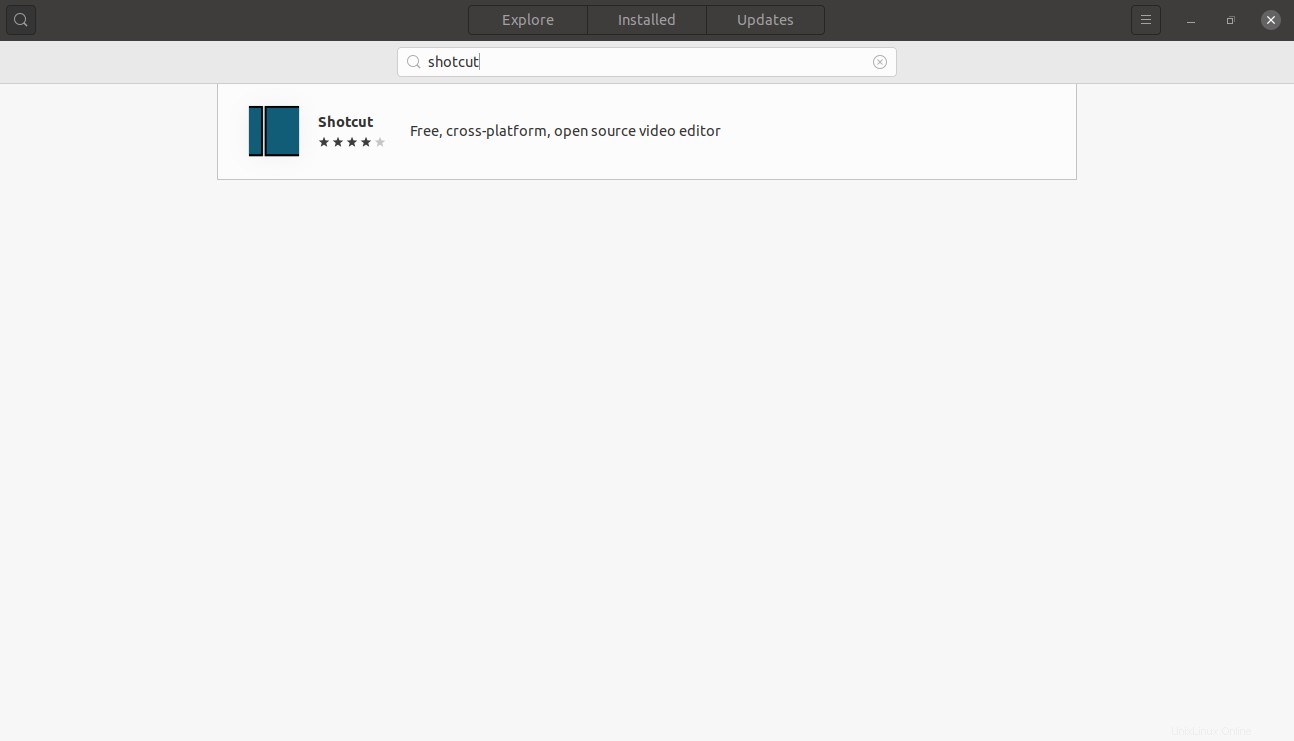
Al hacer clic en el resultado, verá información detallada sobre el paquete. Inicie la instalación haciendo clic en Instalar botón.

Luego puede ejecutar el programa desde el menú principal.
Método 2:El comando de ajuste también es una opción
Bueno, si prefieres usar la terminal, puedes usar el comando snap para realizar la instalación.
Entonces, abre una terminal desde el menú principal o presiona CTRL + ALT + T teclas y ejecutar:
sudo snap install shotcut --classic
Y después de ingresar la contraseña apropiada, comenzará el proceso de descarga e instalación.
Como en el método anterior, puedes ejecutarlo desde el menú principal.
Método 3:Uso del formato AppImage
Una alternativa es usar AppImage, que en realidad no es una instalación, pero también es útil tenerlo en Ubuntu 20.04
Puedes descargarlo desde este enlace o usando wget en la terminal:
wget https://www.fosshub.com/Shotcut.html?dwl=shotcut-linux-x86_64-201031.AppImage
Luego abra su explorador de archivos y ejecútelo haciendo doble clic.
Es así de simple y funciona de manera similar a un portátil.
¿Cómo usarlo?
Tan pronto como los ejecute, verá una pantalla con muchas opciones diferentes, pero denotan el poder de la aplicación:
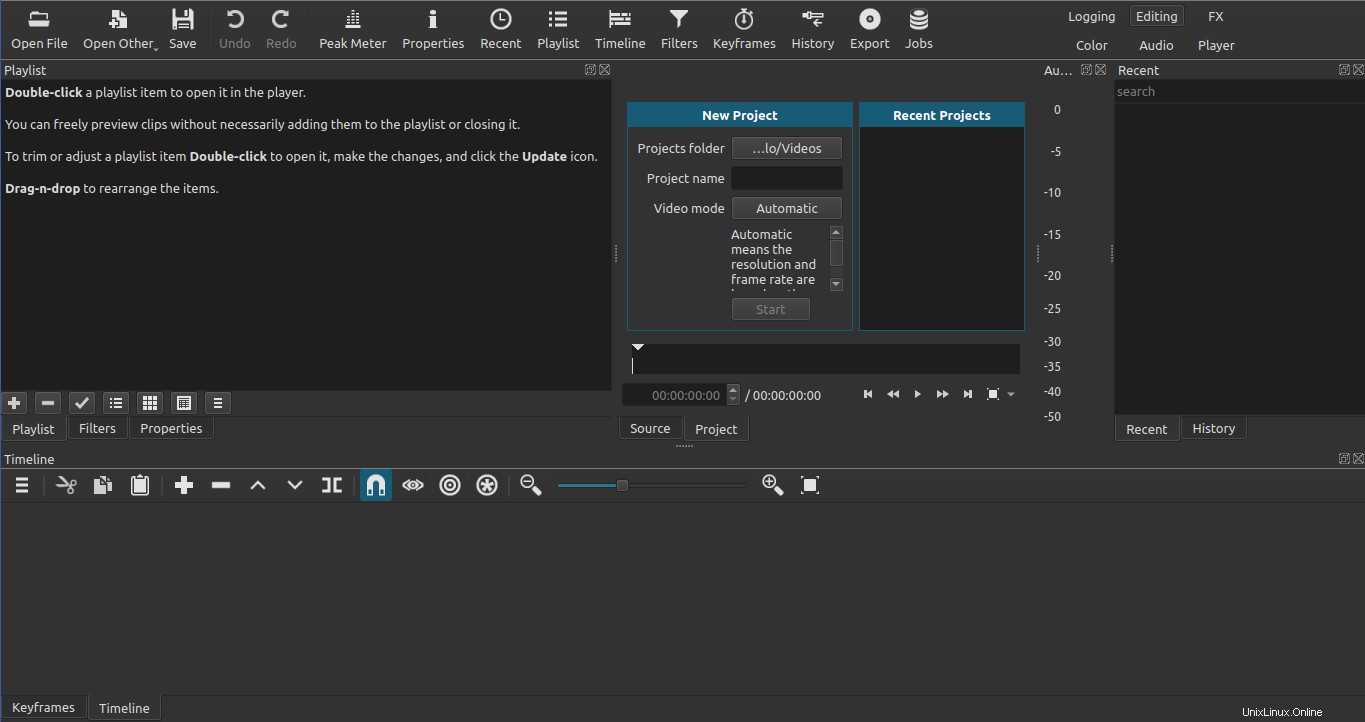
En la parte inferior, puede ver la línea de tiempo donde puede ver el video en cada fase.
En la parte superior tenemos la barra de menú junto con las herramientas más básicas para la edición de vídeo.

Entonces, lo primero que debe hacer es importar un video desde Abrir archivo botón y empezar a trabajar.
Cómo eliminar Shotcut en Ubuntu 20.04
Si ha elegido el primer o el segundo método, puede eliminarlo del software Ubuntu Center.
Todo lo que tienes que hacer es buscarlo de nuevo, seleccionarlo y hacer clic en Eliminar botón.
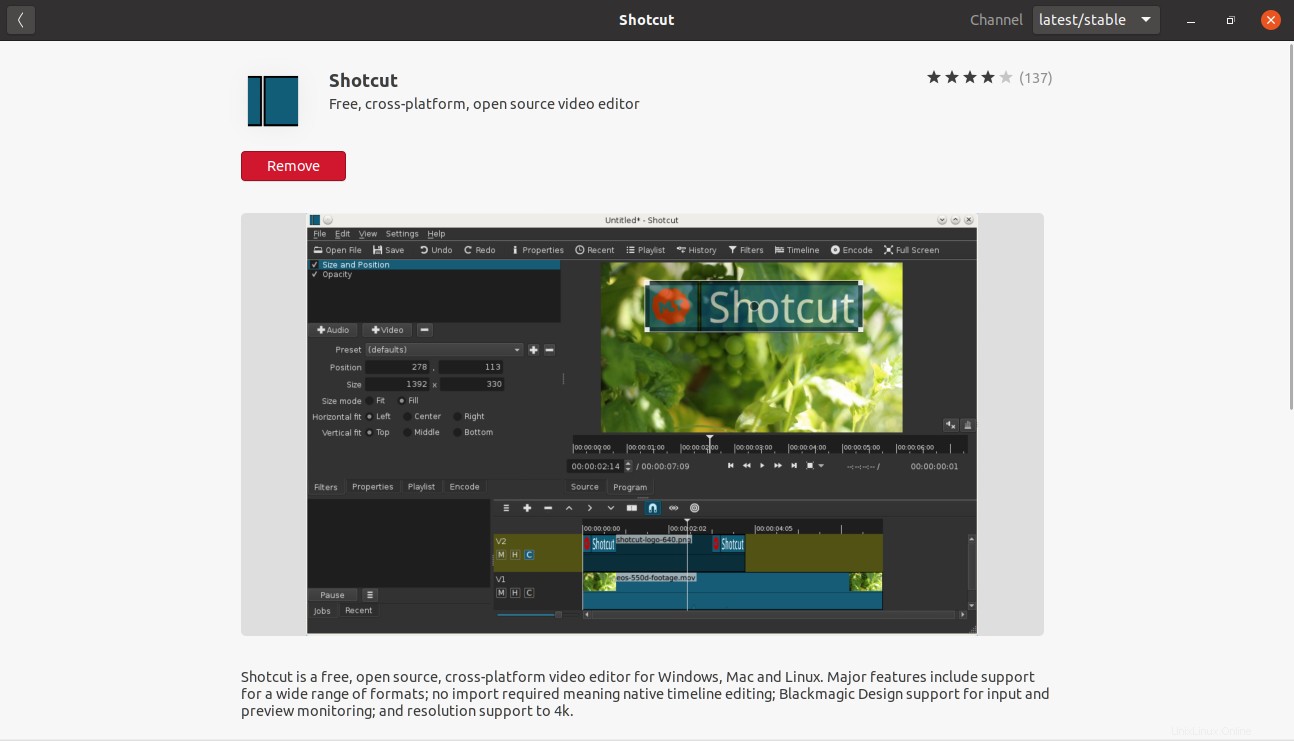
Pero también puedes usar la terminal para esto. Entonces, solo abre la terminal y ejecuta:
sudo snap remove shotcut
Si ha utilizado AppImage ya que es una especie de portátil, simplemente elimine el archivo AppImage y listo.
Conclusión
El software Shotcut es un editor de video de alto rendimiento con soporte para muchos formatos. Esto lo hace ideal para que muchos profesionales y entusiastas del video lo prueben y encuentren muchas alternativas a las herramientas propietarias en el software de código abierto.
Queremos saber de ti… ¿has usado Shotcut? ¿Te gusta? o lo conoces? Déjanos un comentario y comparte nuestra publicación.